Feilsøking Windows 8 (8.1) "Vi kunne ikke koble til butikken" Feil
Jeg kom nylig tilbake fra en 3 måneders tur og slått på min Windows 8.1-maskin for å finne ut at ingenting fungerte. For en eller annen merkelig grunn ville flere apper ikke koble til Internett, og jeg kunne ikke koble til Windows Store. Jeg var definitivt koblet til Internett fordi jeg kunne bla gjennom IE og Chrome, så det var befuddling hvorfor jeg ikke kunne koble til butikken eller hvorfor bestemte apps ikke ville fungere.
Til slutt løp jeg inn i et innlegg av Gerrand på bloggen hans, og snakket om hvordan alle de vanlige metodene for å fikse dette problemet ikke har virket: sjekke dato / klokkeslett på datamaskinen din, ved hjelp av kommandoene netsh og wsreset, ved hjelp av en lokal konto i stedet for en online-konto og prøver å oppdatere PCen din. Jeg hadde faktisk prøvd de fleste av disse alternativene fordi det skjedde for en gang før, og jeg skrev et innlegg om å fikse problemet med å ikke koble til butikk på min andre blogg. Han nevner også kjører wsreset, som syntes å ha jobbet i et øyeblikk, men det andre jeg prøvde å klikke på noe i butikken, kom tilbake til å gi meg samme feilmelding.

Men ingen av alternativene på mitt eldre innlegg syntes å fungere på denne maskinen. Gerrand endelig skjønte at det hadde å gjøre med Windows Live-kontoen. I hans innlegg skriver han om hvordan hans konto måtte verifiseres, og så begynte alt å jobbe. I mitt tilfelle ble kontoen bekreftet, men jeg hadde to-trinns bekreftelse aktivert, og derfor måtte jeg skrive inn autentiseringskoden min.
La oss starte med å gå til Innstillinger på Windows 8 ved å flytte musen til høyre på skjermen. Klikk deretter på Endre PC Innstillinger nederst.
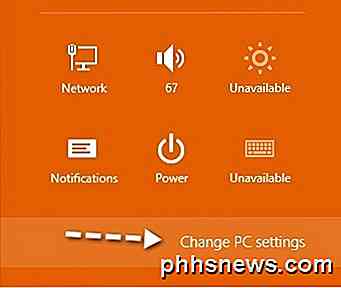
Klikk nå på Kontoer i venstremenyen.
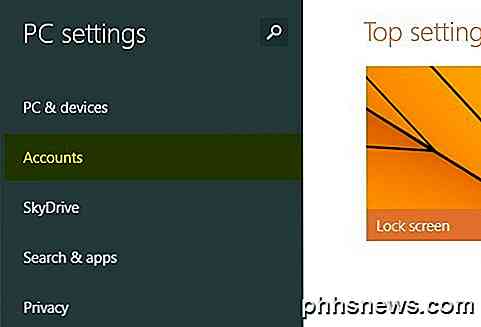
Her ser du viktige opplysninger som forårsaker problemer med Windows Store. Hvis det er et e-postbekreftelsesproblem, ser du " Du må bekrefte kontoen din. "Under din e-postadresse. Ellers vil det si Koble fra . Hvis du har to-trinns bekreftelse på, vil du se at det står " Du må oppdatere litt info for din Microsoft-konto " med en lenke som heter Oppdateringsinfo .
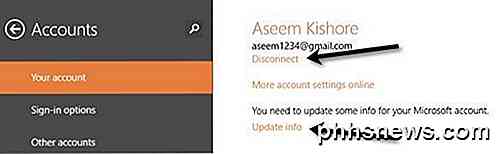
Klikk på oppdateringsinfo- lenken, og den tar deg til en skjerm hvor du må skrive inn koden som er generert fra godkjenningsappen din.
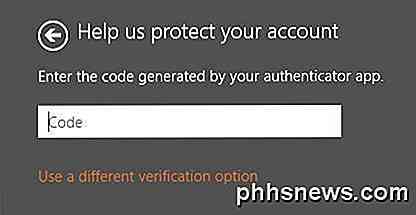
Når du er ferdig med dette, åpner du Windows Store igjen, og den burde laste inn helt fint. Igjen, Microsoft er flott på å returnere feilmeldinger som ikke har noe å gjøre med den faktiske feilen, og derfor må du kaste bort tid på å lete etter en løsning på nettet! Hvis du fortsatt har problemer etter å ha prøvd alle metodene fra dette innlegget og mitt forrige innlegg, så legg inn en kommentar med alle detaljer, og jeg vil prøve å hjelpe. Nyt!

Oppgrader nå eller oppgrader i kveld: Hvordan Microsoft har Aggressivt skutt Windows 10 til Alle
Microsoft gjorde denne uken Windows 10 til en "anbefalt oppdatering" som automatisk lastes ned for mange brukere av Windows 7 og 8.1. . Dette er bare Microsofts siste skritt i å presse Windows 10 aggressivt. Her er hvordan vi kom til dette punktet. Windows 10 er bedre enn Windows 8, og sannsynligvis en god oppgradering for de fleste Windows-brukere på dette punktet.

OPPDATERING : Microsoft har offisielt avsluttet Skype Wi-Fi-tjenesten. Ingen kunngjøring er gjort om Microsoft Wi-Fi, men tjenestenes nettsted har vært nede i noen dager. Det ser ut til at Microsoft Wi-Fi også slås av. Hva er det? Microsoft Wi-Fi er en ny funksjon som blir rullet ut med Windows 10. Vel, navnet er nytt.



